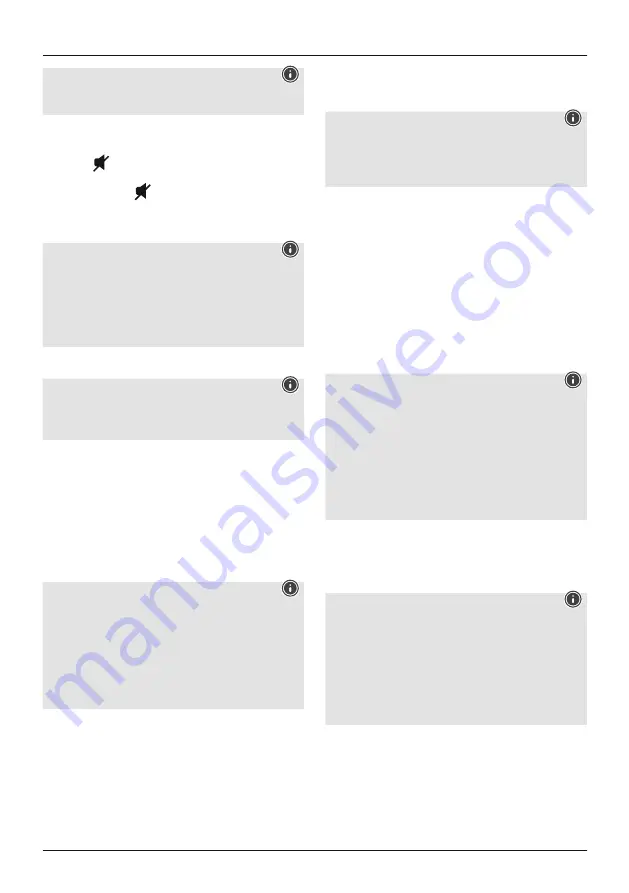
34
Avvertenza
•
Per spegnere completamente l’altoparlante,
disconnetterlo dalla rete elettrica.
Regolare il volume/Mute
•
Premere [VOLUME -/+] per ridurre/aumentare il volume.
•
Premere [ ] (2) sul telecomando per silenziare
l’altoparlante.
•
Premere di nuovo [ ] (2) per reimpostare il volume sul
valore precedente il silenziamento.
5.Configurare l’altoparlante
Avvertenza
•
Per sfruttare al massimo tutte le funzioni del
prodotto è necessario scaricare la app addizionale
Amazon Alexa e creare un account Amazon. Seguire
attentamente le istruzioni per l’installazione della app
Amazon Alexa. Per ulteriori informazioni visitare il sito
www.amazon.com
5.1Scaricamento della app Hama Smart Audio
Avvertenza
Sono supportati i seguenti sistemi operativi
•
iOS 8 o superiore
•
Android 4.4.2 o superiore
Aprire sullo smartphone o iTunes AppStore oppure Google
Play Store.
•
Utilizzare il termine di ricerca "Hama Smart Audio".
•
Scaricare la app e installarla normalmente nello
smartphone. Seguire attentamente le istruzioni per
l’installazione dello smartphone.
5.2Prima impostazione del dispositivo con la app
Hama Smart Audio (funzione ALEXA)
Avvertenza Wi-Fi (rete wireless)
•
Accertarsi che il router sia acceso, che funzioni
correttamente e che la connessione Internet sia attiva.
•
Se non è già attiva, attivare la connessione WLAN del
proprio router.
•
In caso di domande sulla configurazione del router,
consultare il manuale d’istruzioni del router per la
ricerca degli errori/la soluzione dei problemi.
•
Assicurarsi che l’altoparlante sia in modalità Pairing
WiFi. I LED di stato (1-5) lampeggiano.
•
Assicurarsi che nel proprio smartphone siano installati
l’App Hama Smart Audio e tutti gli aggiornamenti.
•
Aprire l’App Hama Smart Audio e toccare [CONFIGURE].
•
Toccare quindi [Add More Speakers].
•
Aprire le impostazioni WiFi dello smartphone toccando
[OPEN Settings].
•
Nelle impostazioni WiFi dello smartphone
cercare l’altoparlante Hama SIRIUM2000AMBT/
SIRIUM2100AMBT.
Avvertenza
•
L’altoparlante crea una propria rete WiFi con il nome
SIRIUMSetup e le prime sei cifre dell’indirizzo MAC
(ad es. SIRIUMSetup_E69EBB). Questa rete WiFi non
richiede la password.
•
Connettere il proprio smartphone all’altoparlante.
•
Tornare all’App Hama Smart Audio dello smartphone.
•
Scegliere il nome della rete WiFi (SSID) alla quale
si desidera connettere l’altoparlante.
•
Inserire la chiave di sicurezza, se necessaria,
e confermare con [Save].
•
Confermare le impostazioni selezionate toccando
[CONFIRM].
•
L’altoparlante si connette alla rete. Dopo avere stabilito
la connessione, sul display dello smartphone appare
“Configurazione altoparlante riuscita”.
•
I LED si spengono dopo alcuni secondi.
Avvertenza
•
Con iOS può accadere che l’App si chiuda e debba
essere riavviata. Effettuare quindi i due passaggi
seguenti.
•
La soundbar configurata dovrebbe adesso apparire
nel menu principale. Premere l’icona dell’altoparlante.
•
Toccare [
Source
] sul margine inferiore della pagina
per stabilire una connessione con il proprio account
Amazon.
•
Toccare quindi il pulsante [
Amazon Alexa
].
•
Toccare [Sign in with Amazon] per aprire il browser web
dove occorre inserire i dati di accesso. Tramite la tastiera
dello smartphone inserire i dati di accesso del proprio
account Amazon.
Avvertenza
•
Se l’App Amazon Shopping è già installata e configurata
sul proprio smartphone i passaggi che seguono vengono
ignorati.
•
Tramite la tastiera dello smartphone inserire i dati
di accesso del proprio account Amazon e confermare
con Login.
•
In alternativa è possibile creare un nuovo account
Amazon toccando [
Create a new Amazon account
].
•
Dopo avere effettuato l’accesso si torna all’App Hama
Smart Audio.
•
Selezionare la lingua nella quale Alexa dovrà comunicare.
•
Aprire l’App Amazon Alexa e, se necessario, inserire
di nuovo i dati di accesso. Al termine dell’operazione,
l’altoparlante dovrebbe apparire tra i dispositivi attivi.
Содержание 00054881
Страница 2: ...2 3 4 5 6 A B C 2 1 3 1 4 5 6 OPT IN IN OUT AUX USB Playback SET UP DC IN 18V 1 6A 1 7 2...
Страница 3: ...5 6 7 8 1 3 9 11 12 14 15 17 18 2 10 13 16 4 D BASS VOL VOL BASS EQ 1 EQ 2 Line IN Bluetooth Optical...
Страница 33: ...27 3 4 1 5 2 WPS 2 7 1 5 20 1 1...
Страница 36: ...30 Bluetooth Bluetooth 0000 7 1 3 2 4 12 8 MP3 CD DVD 3 5 5 3 5 4 AUX 5 3 5 AUX 1 2 AUX AUX 4 14 9 2 4 6 10...
Страница 51: ...45 3 4 LED 1 5 SETUP 2 WPS SETUP 2 7 AccessPoint LED 1 5 20...
















































